✏️ Нам пишут:
Раньше в настройках Mac была опция сглаживания шрифтов, а сейчас её нет. Как изменить этот параметр в системе?
В более ранних версиях операционной системы macOS существовала опция включения сглаживания шрифтов. Начиная с версии macOS Big Sur этот параметр упразднили и в системных настройках больше нельзя изменять включать или отключать сглаживание.
Опция доступна для редактирования через командную строку. Она пригодится, если текст на используемом мониторе кажется вам немного смазанным или наоборот – слишком жирным.
Как изменить настройки сглаживания шрифта на Mac
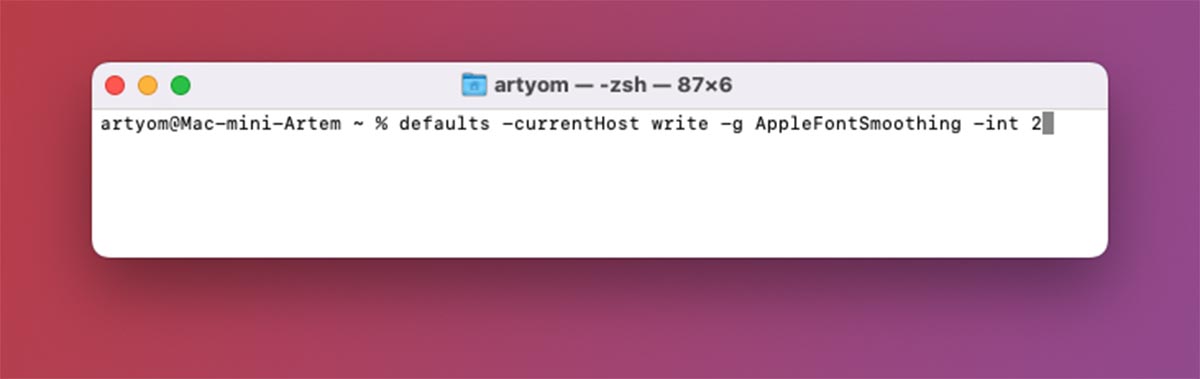
1. Запустите приложение Терминал через Launchpad или поиск Spotlight.
2. Введите одну из команд для применения соответствующего параметра:
▶ defaults -currentHost write -g AppleFontSmoothing -int 0
– для полного отключения сглаживания шрифтов
▶ defaults -currentHost write -g AppleFontSmoothing -int 1
– для включения минимального сглаживания
▶ defaults -currentHost write -g AppleFontSmoothing -int 2
– для среднего уровня сглаживания
▶ defaults -currentHost write -g AppleFontSmoothing -int 3
– для максимального эффекта сглаживания
3. Перезагрузите Mac для применения настройки.
По умолчанию значение параметра сглаживания равно “2”. Чтобы вернуть все к прежнему виду, используйте соответствующую команду в Терминале.




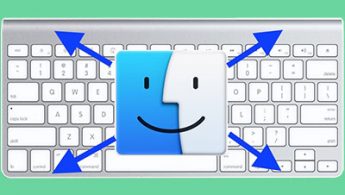
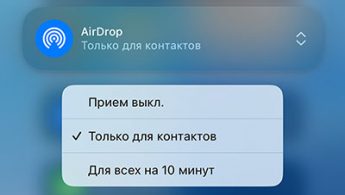
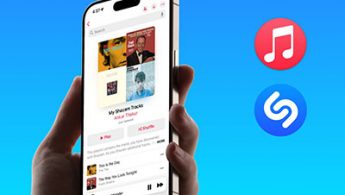


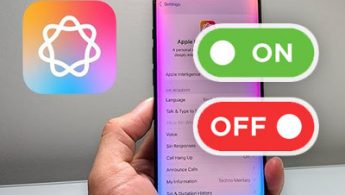

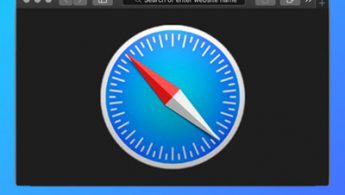
2 комментария
Форум →